解决win7宽带连接图标不见的方法?win7宽带图标怎么找回
发布时间:2016-01-21 16:13:16 浏览数:
win7用户如果没有安装路由器,每次登陆的时候都需要点击宽带连接网络,如果win7宽带连接图标不见了该怎么办?要怎么解决这个问题?下面就跟大家说说win7宽带图标怎么找回,想了解的用户可以看看以下教程。
操作步骤如下:
1、在通知栏上的网络图标上单击右键,选择“打开网络和共享中心”;
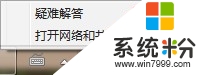
2、在网络界面点击“更改适配器设置”;

3、在窗口中我们就可以看到“宽带连接”图标了,我们在上面单击右键,选择“创建快捷方式”即可。
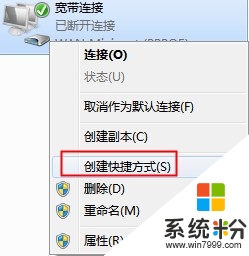
4、若该窗口中也没有宽带连接图标的话,可以参照“创建宽带连接”的方法解决问题。
以上就是小编给大家介绍的解决win7宽带连接图标不见的方法,希望能帮到有需要的用户。